
发布时间:2021-11-05 14: 33: 16
在进行歌曲录制时,很多人会想到GoldWave这款专业级别的音频编辑软件。这是因为,GoldWave集音频录制、编辑于一身,既可满足歌曲录制的需求,也能进行后期的编辑操作。
本文将会给大家分享一些软件录歌的技巧,以提高音频录制、后期处理的效率与质量。
一、打开伴奏带
在使用GoldWave录歌时,建议将演唱部分与伴奏带分开录制,后期再将两部分音频混合起来,以减少音频的杂音。
具体的操作,如图1所示,先使用打开命令。
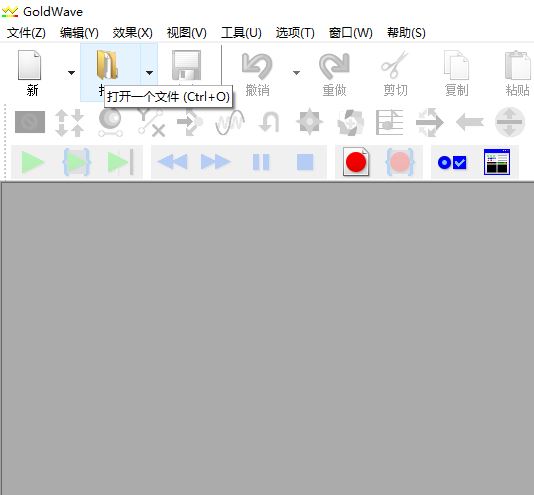
打开预先准备好的伴奏带,图2所示的是伴奏带的声波显示。
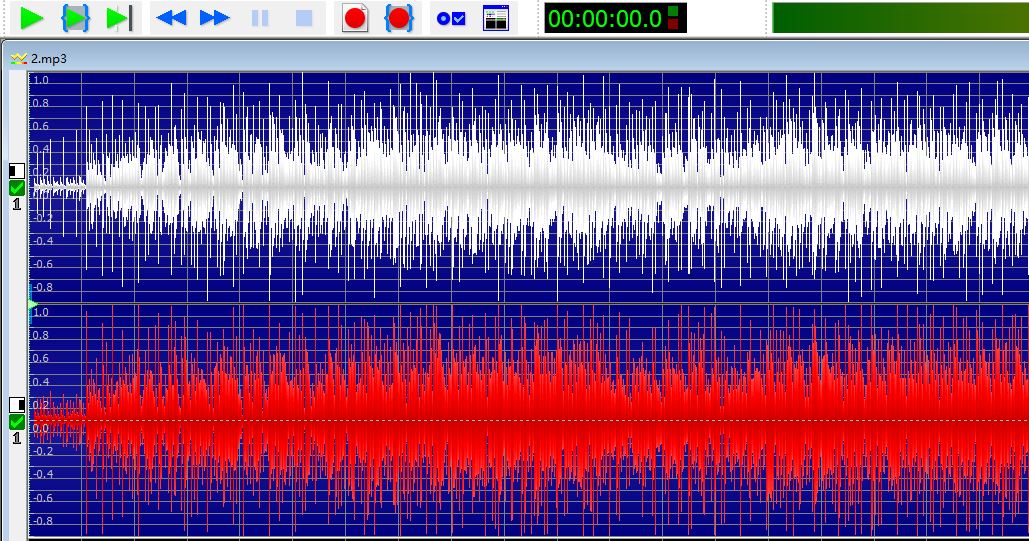
接着,如图3所示,选中伴奏带所在的声波显示窗口,并在GoldWave的底部音频时长显示中,获取伴奏带的时长数据,即本例中的130.653秒。
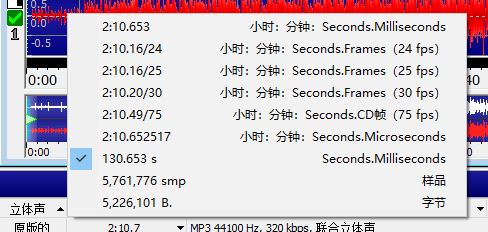
二、新建空白文件
伴奏带的时长数据有什么用呢?我们要利用该数据创建一个与伴奏带时长相同的音频文件。具体的操作是,如图4所示,使用GoldWave的新建命令。
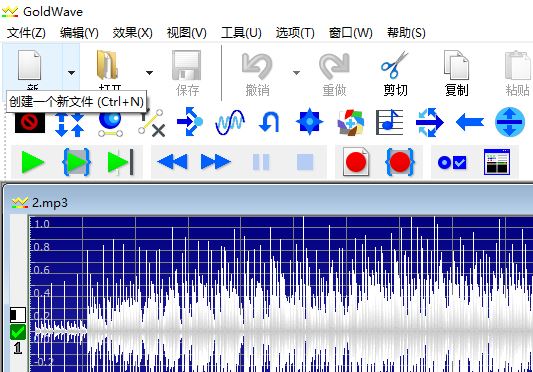
如图5所示,创建一个频道为2,采样率为44100Hz,文件长度为130.653秒的音频文件。
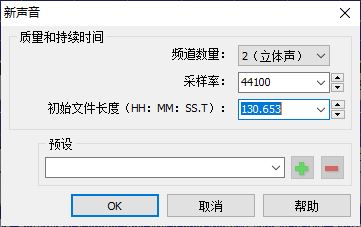
如图6所示,可以看到,创建的新音频文件与伴奏带的时长一致。
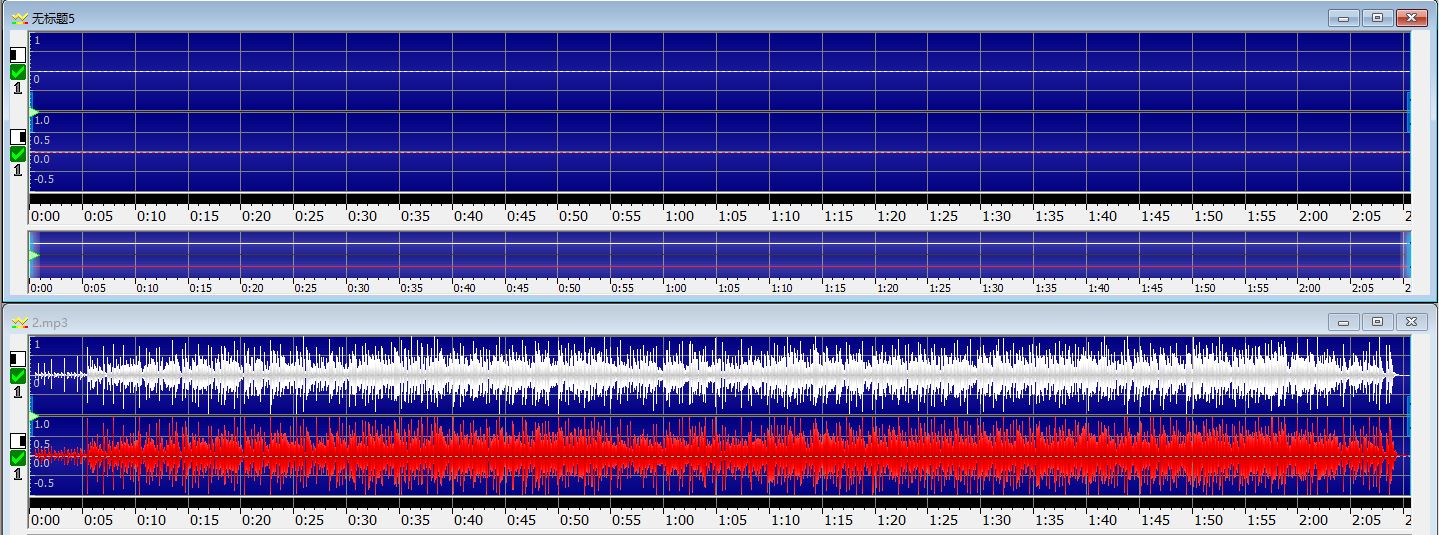
三、录制与混音
完成音频文件的创建后,我们就可以开始音频的录制。
需要注意的是,为了减少录制时的干扰,GoldWave暂不提供边播放边录制的功能,因此,我们需要在GoldWave录制时,使用第三方播放器播放伴奏带。
GoldWave有区分外录与内录的功能,因此,在外录时(扬声器或外接麦克风录制),不会录制到设备内的声音,可放心使用第三方播放器播放伴奏带。

完成演唱部分的录制后,我们只需使用软件的复制功能,将整个音频复制到剪贴板上。

然后,再使用混合功能,将复制的音频(即演唱部分)与伴奏带音频混合,即可完成两部分音频的混合,制作出完整的歌曲。

四、小结
综上所述,我们可以通过GoldWave查看伴奏带的时长数据,创建一个与伴奏带时长相同的音频文件,并在此音频文件中进行人声演唱的录制。
后续,只要将这两个时长相同的音频文件混合在一起,即可制作完整的录歌作品,操作起来既简单又便捷。
作者:泽洋
展开阅读全文
︾